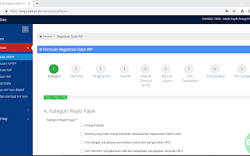Kunjungan ke Museum Sonobudoyo Yogyakarta
Langit masih menurunkan air-air kecilnya dan penulis masih tetap ingin pergi berkunjung ke salah satu museum di kota Yogyakarta bersama teman. Akhirnya, kami melanjutkan perjalanan menuju Museum Sonobudoyo yang terletak Jl. Pangurakan No.6, Ngupasan, Kec. Gondomanan, Kota Yogyakarta. Wilayah museum ini juga dikenal dengan sebutan Malioboro Jogja. Museum Sonobudoyo dikenal dengan kumpulan kebudayaan dari beberapa daerah. Hal itu karena dulunya, meseum ini merupakan sebuah yayasan yang bergerak dalam bidang kebudayaan Jawa, Madura, Bali dan Lombok. Awalnya, yayasan dengan nama Java Institut berdiri di Surakarta tahun 1919.
Tahun 1924 dimulai perencanaan pembangunan museum di Yogyakarta, hal itu tertuang dalam keputusan Konggres tahun itu. Lima tahun berikutnya, dimulailah pengumpulan data-data kebudayaan dari daerah Jawa, Madura, Bali dan Lombok. Dua tahun setelah pengumpulan data, maka dibentuk panitian perencana pendirian museum. Ir. Th. Karsten P.H.W Sitsen, Koeperberg merupakan salah satu anggota panitia tersebut. Tanah musuem merupakan hadiah dari Sri Sultan Hamengkubuwono VIII yang sekaligus diresmikan oleh-nya pada tanggal 6 November 1935 M. Hingga saat ini, Museum Sonobudoyo menyimpan jenis koleksi Geologika, Biologika, Ethnografika, Arkeologi, Numismatika/Heraldika, Historika, Filologika, Keramologika, Senirupa dan koleksi Teknologika.
Kami memarkirkan kendaraan didalam area parkir museum dengan melintasi Jl. Alun-alun Utara beberapa meter dari simpang tiga Jl. Pagurakan (Lurusan Malioboro/KM Nol). Saat itu, pengunjung Malioboro lumayan ramai karena bertepatan pada malam Minggu (Sabtu 05 Desember 2020). Kunjungan ke museum awalnya ingin melihat acara Wayang Beber, namun ternyata museum juga terdapat banyak barang-barang antik sehingga kami menyempatkan untuk foto-foto.
Setelah parkir motor, kami berjalan kaki beberapa meter menuju pintu masuk arah jalan Malioboro. Gedung di Museum Sonobudoyo ada beberapa dan kami hanya memasuki satu saja. Karena masih masa Pandemi, maka protokol kesehatan masih diterapkan. Pintu masuk disambut oleh dua orang satpam, pengecekan suhu badan melalui perangkat komputer yang juga merekam foto selfie kita saat cek suhu badan. Tas dititipkan didalam loker yang tersedia dan handphone (alat perekam) diperbolehkan dibawa masuk museum.
1# Pameran Wayang Beber Remeng Mangunjaya
2# Pameran Topeng
- Tokoh Protagonis, bercirikan mata gabahan, hidung pangotan dan terdapat ragam hias seperti memakai bunga dan daun.
- Tokoh Antagonis, bercirikan mata telengan (bulat), bertaring dan ada motif binatang (garuda, gajah dan naga yang menyimbolkan kekuatan).
- Topeng tokoh Punokawan bercirikan bentuk mulut yang ekpresif.
- Tokoh Penthul dan Tembem pada topeng memiliki bentuk plengkung yang lebar dan hanya mempunyai bibir bagian atas memperlihatkan sifat lucu, penggurau, arif dan penuh rasa jenaka.
- Topeng halus untuk golongan dalem (raja).
- Topeng keras untuk Patih dan Arya.
3# Pameran Setra Gandamayit
4# Pameran Benda-Benda Pusaka
Tombak yang tidak berfungsi sebagai senjata ini memiliki ornamen pada sor-soran berbentuk naga kembar tinatah emas. Fungsi dari tombak ini ialah sebagai tolak bala atau dikenal dengan piadek trek sengkran. Tombak Ron Dadap Tinatah Emas merupakan sebuah tombak dengan tangguh Mataram.
Tombak ini merupakan tombak dengan tangguh Kartasura dan berfungsi sebagai senjata. Sama hal nya dengan Tombak Ron Dadap, tombak ini juga memiliki ornamen naga. Perbedaannya, ornamen naga pada tombak ini terletak dibagian bawah dan berjumlah empat (empat penjuru Tinatah emas).
Tombak ini digunakan untuk senjata dengan tangguh Mataram Senopati. Ornamen yang digunakan sama dengan tombak sebelumnya, yaitu simbol naga di empat sisi tombak. Ornamen tersebut melambangkan elemen air, bumi, api dan angin.
Berbeda dengan tombak sebelum-sebelumnya, Menur merupakan tombak kecil yang tertancap pada ujung payung. Tujuan pengunaan Menur adalah untuk menolak hal-hal yang buruk atau menolak bala. Menur sering digunakan pada tombak-tombak tanguh Mataram. Menur ini berbentuk seperti Pertapa dengan tudung kepala yang diatasnya terdapat menur.
5# Pameran Maneken Penari Bedaya
6# Pameran Batik
7# Pameran Wayang
- Watak Ambeg Bumi
Meneladani sifat Sang Hyang Wisnu. - Watak Ambeg Mendung
Meneladani sifat Batara Indra. - Watak Ambeg Angin
Meneladani sifat Batara Bayu. - Watak Ambeg Rembulan
Meneladani sifat Batara Candra. - Watak Ambeg Raditya
Meneladani sifat Batara Surya. - Watak Ambeg Samudra
Meneladani sifat Batara Baruna. - Watak Ambeg Lintang
Meneladani sifat Dewi Ratih. - Watak Ambeg dahana
Meneladani sifat Batara Brama.
8# Ruang Acara
Tutur Jayengtilam menjadi ide dasar dari penyusunan pameran ini. Tradisi tutur yang dalam struktur sosial terkecil sering dijumpai pada ruang makan dan kamar tidur. Aktivitas pewarisan pengetahuan ini meski bergeser tetapi tidak benar-benar hilang dari budaya masyarakat urban. Tradisi tutur justru banyak dimanifestasikan dalam upacara, piwulang dan nasehat, hingga nilai-nilai di masyarakat.Diruang ini, pengunjung memiliki keleluasan untuk menghidupkan kembali tradisi tutur yang sejatinya terus lestari pada budaya tulis ini. Ruang ini menjadi satu ruang interaktif antar pengunjung pameran untuk bisa berbagi cerita sekaligus mendengarkan cerita dari pengunjung lainnya. Melalui ruang ini, sebuah sastra lisan tetap lestari, terus diperdengarkan, dan menjadi satu simbol kemapanan budaya yang telah dilakukan berabad-abad silam.
Museum Sonobudoyo dan Website Resminya.